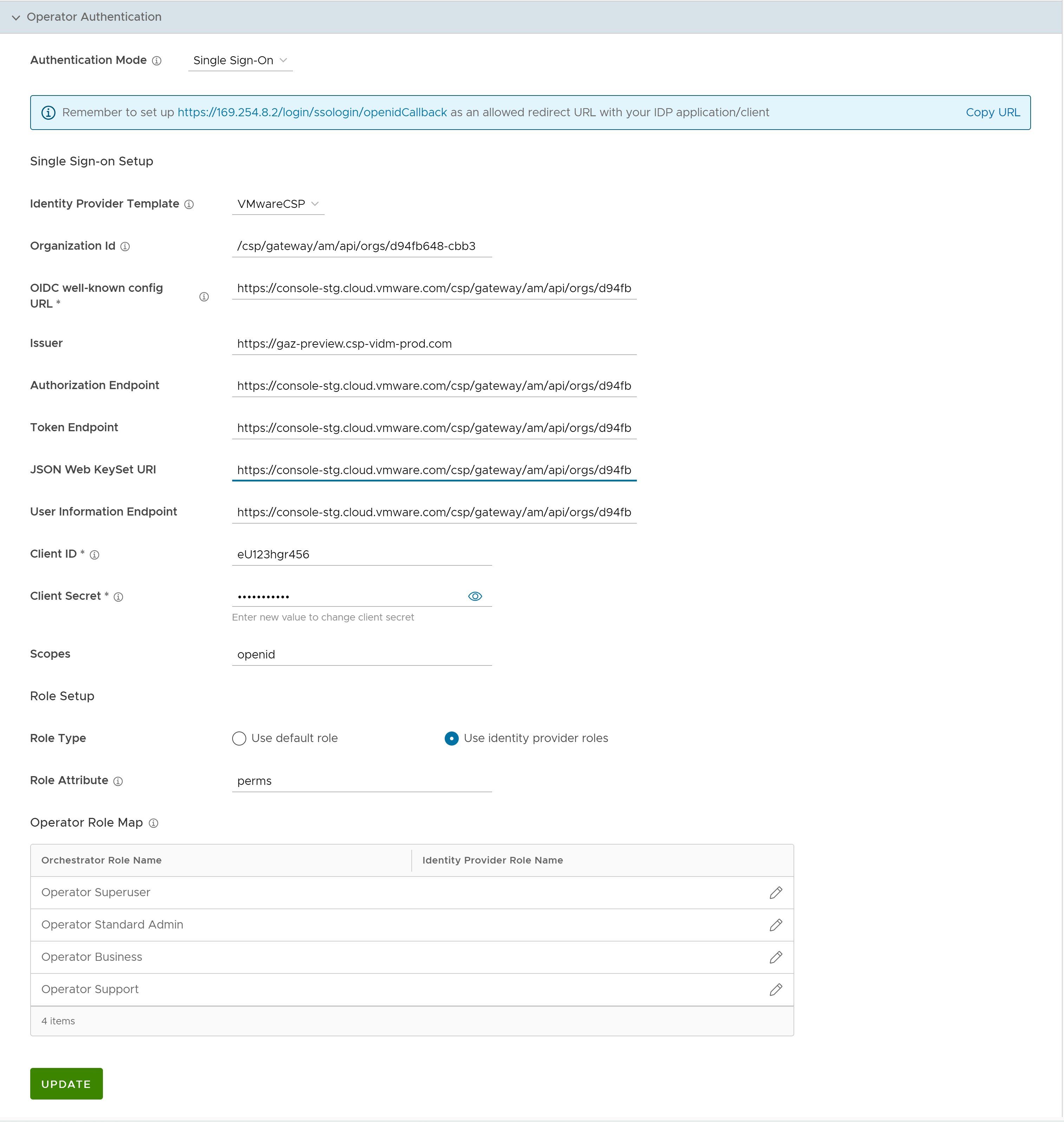若要設定 VMware Cloud Services Platform (CSP) 以進行單一登入 (SSO),請執行此程序的步驟。
必要條件
使用您的 VMware 帳戶識別碼登入 VMware CSP 主控台 (預備或生產環境)。如果您開始接觸 VMware Cloud,且沒有 VMware 帳戶,則可以在註冊時建立一個。如需詳細資訊,請參閱使用 VMware Cloud 說明文件中的〈如何註冊 VMware CSP〉一節。
程序
- 請連絡 VMware 支援提供者,以取得向 VMware CSP 登錄 SASE Orchestrator 應用程式的服務邀請 URL 連結。如需如何連絡支援提供者的相關資訊,請參閱 https://kb.vmware.com/s/article/53907 和 https://www.vmware.com/support/contacts/us_support.html。
VMware 支援提供者將會建立和共用:
- 需要兌換給客戶組織的服務邀請 URL
- 用於 Orchestrator 中角色對應的服務定義 UUID 和服務角色名稱
- 請依照 UI 畫面中的步驟,將服務邀請 URL 兌換給您現有的客戶組織,或建立新的客戶組織。
您必須是組織擁有者,才能將服務邀請 URL 兌換給您現有的客戶組織。
- 兌換服務邀請後,當您登入 VMware CSP 主控台時,您可以在 VMware Cloud Services 頁面中的我的服務 (My Services) 區域下檢視應用程式動態磚。
您登入的組織會顯示在功能表列上的使用者名稱下。請按一下您的使用者名稱以記下組織識別碼,以便在 Orchestrator 設定期間使用。組織名稱下方會顯示縮短版本的識別碼。按一下識別碼以顯示完整的組織識別碼。
- 登入 VMware CSP 主控台,並建立 OAuth 應用程式。如需步驟,請參閱使用適用於 Web 應用程式的 OAuth 2.0。請務必將重新導向 URI 設定為在 Orchestrator 的設定驗證 (Configure Authentication) 畫面中顯示的 URL。
在 VMware CSP 主控台中建立 OAuth 應用程式後,請記下 IDP 整合詳細資料,例如用戶端識別碼和用戶端密碼。在 Orchestrator 中設定 SSO 時將需要這些詳細資料。
- 以超級管理員使用者身分登入 SASE Orchestrator 應用程式,並使用 IDP 整合詳細資料設定 SSO,如下所示:
- 按一下。
備註: 若要為
SASE Orchestrator 啟用 SSO 驗證,您必須設定企業的網域名稱。
- 按一下驗證 (Authentication) 索引標籤,然後從驗證模式 (Authentication Mode) 下拉式功能表中,選取 SSO。
- 在身分識別提供者範本 (Identity Provider template) 下拉式功能表中,選取 VMwareCSP。
- 在組織識別碼 (Organization Id) 文字方塊中,以下列格式輸入 (您在步驟 3 中記下的) 組織識別碼:/csp/gateway/am/api/orgs/<完整組織識別碼>。
- 在 OIDC 知名組態 URL (OIDC well-known config URL) 文字方塊中,輸入 IDP 的 OpenID Connect (OIDC) 組態 URL (https://console.cloud.vmware.com/csp/gateway/am/api/.well-known/openid-configuration)。
SASE Orchestrator 應用程式會自動填入 IDP 的端點詳細資料,例如簽發者、授權端點、Token 端點及使用者資訊端點。
- 在用戶端識別碼 (Client Id) 文字方塊中,輸入您在 OAuth 應用程式建立步驟中記下的用戶端識別碼。
- 在用戶端密碼 (Client Secret) 文字方塊中,輸入您在 OAuth 應用程式建立步驟中記下的用戶端密碼。
- 若要決定使用者在 SASE Orchestrator 中的角色,請選取使用預設角色 (Use Default Role) 或使用身分識別提供者角色 (Use Identity Provider Roles)。
- 選取使用身分識別提供者角色 (Use Identity Provider Roles) 選項時,在角色屬性 (Role Attribute) 文字方塊中輸入 VMware CSP 中設定的屬性名稱,以傳回角色。
- 在角色對應 (Role Map) 區域中,將 VMwareCSP 提供的角色對應至每個 SASE Orchestrator 角色,並使用逗點分隔。
VMware CSP 中的角色遵循以下格式:external/<服務定義 UUID>/<建立服務範本期間提及的服務角色名稱>。請使用您從支援提供者收到的相同服務定義 UUID 和服務角色名稱。
- 按一下儲存變更 (Save Changes) 以儲存 SSO 組態。
- 按一下測試組態 (Test Configuration),以驗證輸入的 OpenID Connect (OIDC) 組態。
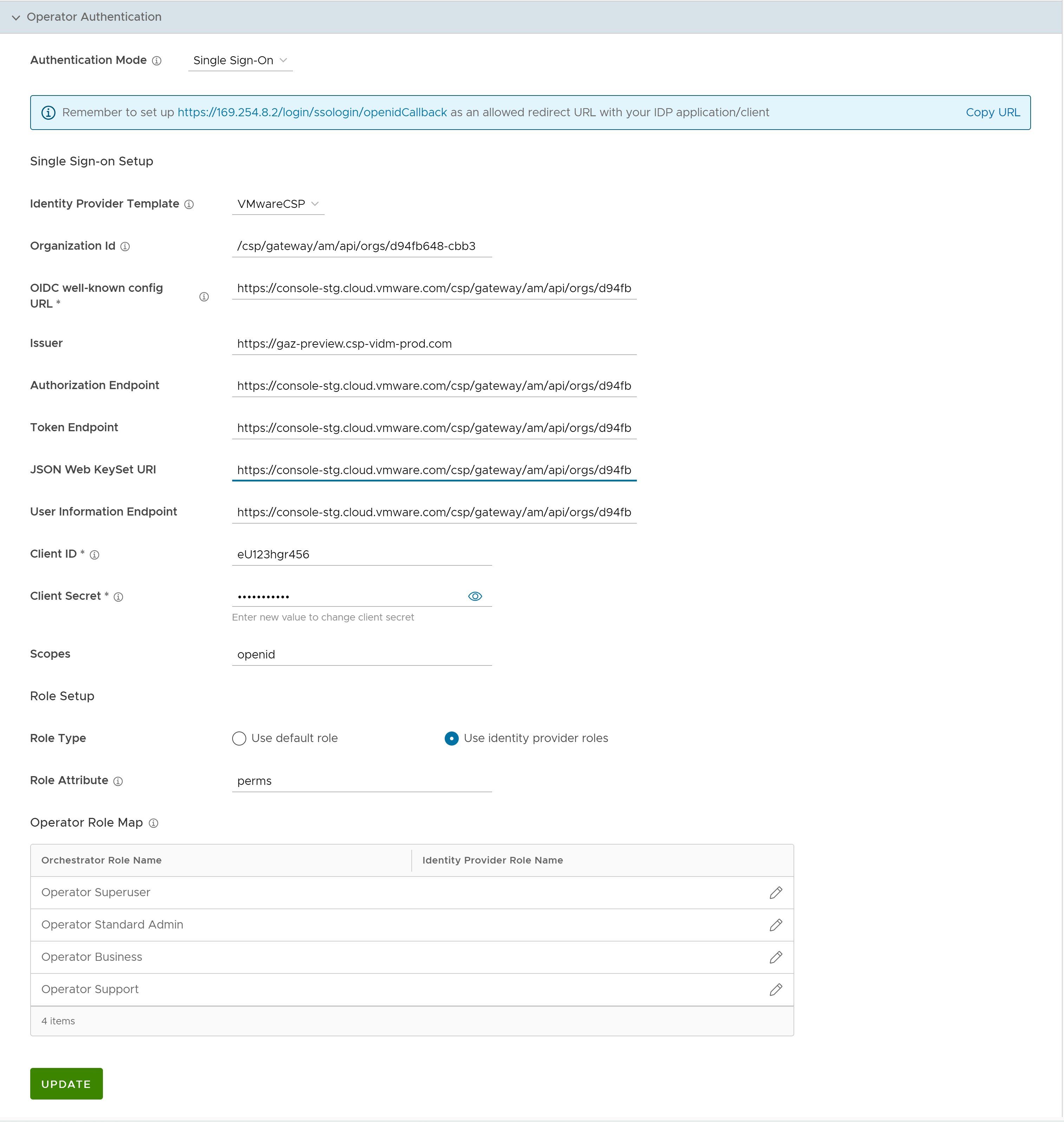
使用者會導覽至 VMware CSP 站台,並且能夠輸入認證。在 IDP 驗證和成功重新導向至
SASE Orchestrator 測試回呼時,將會顯示成功驗證訊息。
結果
您已在 VMware CSP 中完成 SSO 的 SASE Orchestrator 應用程式整合,並且可以存取登入 VMware CSP 主控台的 SASE Orchestrator 應用程式。
下一步
- 在組織內,藉由新增使用者並且為使用者指派適當的角色以管理使用者。如需詳細資訊,請參閱使用 VMware Cloud 說明文件中的〈身分識別與存取管理〉一節。